Você está aqui: Node.js ::: Dicas de Estudo e Anotações ::: Passos Iniciais |
||
Saiba o que é o Node.js e como baixar, instalar e testar seu funcionamento no WindowsQuantidade de visualizações: 1972 vezes |
||
|
O que é o Node.js Então todos os seus amigos estão comentando sobre Node.js e você não tem a mínima idéia do que se trata? Neste pequeno tutorial falaremos um pouco sobre essa ferramenta, faremos o download do instalador no Windows 10 (deve funcionar em outras versões também) e no final testaremos a instalação para termos certeza de que já estaremos prontos para desenvolver algumas idéias. O Node.js é uma plataforma server-side, ou seja, que executa do lado do servidor web e escrito a partir do Google Chrome's JavaScript Engine (V8 Engine), o motor de interpretação e/ou compilação de códigos JavaScript do navegador Google Chrome. Esta ferramenta foi desenvolvida por Ryan Dahl e desde então tem sido adotada em vários projetos web e sofre melhorias a cada versão. O objetivo principal do Node.js é facilitar o desenvolvimento de aplicações web que sejam mais rápidas e de fácil escalabilidade. Este web server (sim, o Node.js é um servidor web tal como o Apache Web Server, Tomcat, etc) usa um modelo direcionado a eventos (event-driven) e sem bloqueio de I/O, o que o torno leve e muito eficiente, perfeito para aplicações de tempo real e acesso intensivo a dados e que possam ser executadas em ambientes distribuidos. O Node.js é uma plataforma open source e cross-platform, ou seja, permite que nossos códigos rodem em diferentes sistemas operacionais com poucas ou nenhuma alteração. Além disso, aplicações Node.js são escritas em JavaScript e são executadas dentro do runtime do próprio Node.js. Para completar, esta ferramenta nos fornece uma extensa biblioteca de módulos JavaScript, o que simplifica ainda mais o desenvolvimento de aplicações web. Baixando e instalando o Node.js Para fazer o download do Node.js, direcione o seu navegador para a URL https://nodejs.org/en/download. Você encontrará os binários e instaladores para Windows, MacOS e Linux. Para este tutorial eu baixei o instalador para o Windows 64-bit Windows Installer (.msi), node-v12.16.3-x64.msi, com o tamanho de 18,8Mb. Execute o instalador e siga o passo-a-passo da instalação. Um detalhe importante é informar, para a instalação, um diretório que não contenha espaços. Veja: 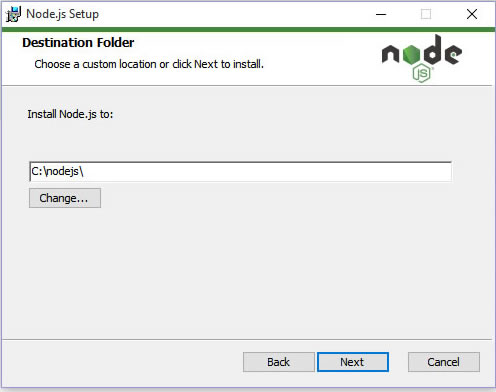 Depois de escolhido o local de instalação, continue e logo você verá a seguinte tela: 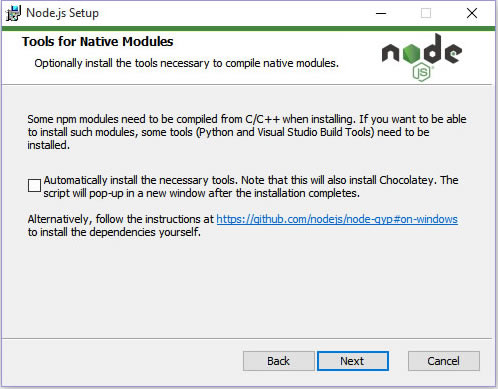 Aqui o instalador nos informa que alguns módulos rpm precisam ser compilados com C/C++ antes de serem instalados. Se você quiser instalar tais módulos, algumas ferramentas tais como Python e o Visual Studio Build Tools deverão ser baixadas. Mas se você não quiser, não precisa se preocupar com isso agora. Apenas clique o botão Next e finalize a instalação. Testando a sua instalação do Node.js Finalizada a instalação, chegou a hora de fazermos o teste. Abra um janela de comando (cmd) e digite:
Opcionalmente você pode digitar --version em vez de -v. O resultado será a versão do Node.js que você acaba de instalar. Para concluir, vamos testar a interface de linha de comando do Node. Abra de novo a janela de terminal do Windows e digite apenas:
Agora você verá o sinal ">" aguardando os seus comandos. Digite algo como: console.log('Que beleza. O Node.js está pronto!'); Pressione a tecla Enter e o Node.js exibirá o conteúdo digitado. Para sair do comando de linha do Node e voltar para o terminal do Windows, basta pressionar Ctrl+D. Pronto! Agora você já pode ver nossas dicas de Node.js e dar continuidade aos seus estudos. |
||
|
|
||
Veja mais Dicas e truques de Node.js |
Dicas e truques de outras linguagens |
E-Books em PDF |
||||
|
||||
|
||||
Linguagens Mais Populares |
||||
|
1º lugar: Java |






